Apache JMeter è il miglior strumento sviluppato da Stefano Mazzocchi di Apache Software Foundation per eseguire questo tipo di test e verificare le prestazioni di qualsiasi sito web. Viene utilizzato per creare una grande quantità di traffico simultaneo virtuale al sito Web per eseguire il test di carico. È un software open source. Quindi chiunque può scaricare, installare e personalizzare questo software per eseguire il test. È progettato principalmente per testare applicazioni Web, ma ora viene utilizzato anche per test di database, stress test, test distribuiti e test funzionali. Come è possibile installare ed eseguire questo software è mostrato in questo tutorial.
Installa JMeter
JMeter è sviluppato da Java. Quindi è necessario installare l'ultima versione di JRE o JDK per eseguire JMeter. Se hai già installato Java, esegui il seguente comando per verificare la versione di Java installato.
$ java --versionIl seguente output apparirà se Java 9 è installato sul sistema.
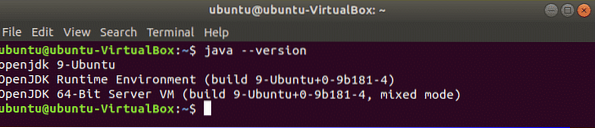
Se non hai installato Java prima, puoi seguire i passaggi dal seguente link del tutorial per installare Java prima di iniziare il passaggio successivo.
https://linuxhint.com/install-java-9-on-ubuntu/
Vai al seguente indirizzo URL per scaricare l'ultima versione di JMeter. Puoi scaricare il file binario o sorgente di questo strumento da questa posizione. Clicca su 'Apache-JMeter-5.0.cerniera lampo' link per scaricare il file zip binario di JMeter.
http://jmeter.apache.org/download_jmeter.cgi
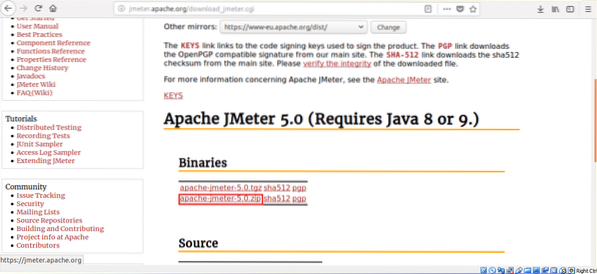
Clicca su Salvare il file pulsante di opzione e ok pulsante per avviare il download.
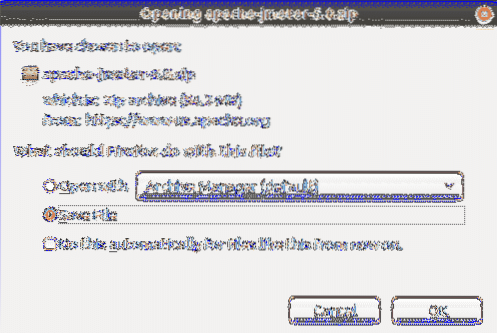
Per impostazione predefinita, il file verrà scaricato in i download cartella. Apri la cartella, fai clic con il pulsante destro del mouse sul file zip e fai clic su Estrarre qui dal menu a comparsa.
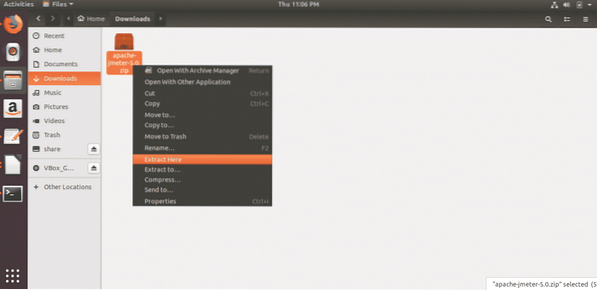
Esegui JMeter
Premi Alt + Ctrl + T per aprire il terminale e digita il seguente comando per andare nella posizione da cui puoi eseguire JMeter.
$ cd Download/apache-jmeter-5.0/bin/
Esegui il seguente comando per eseguire JMeter e aprire la finestra di dialogo JMeter.
$ ./jmetro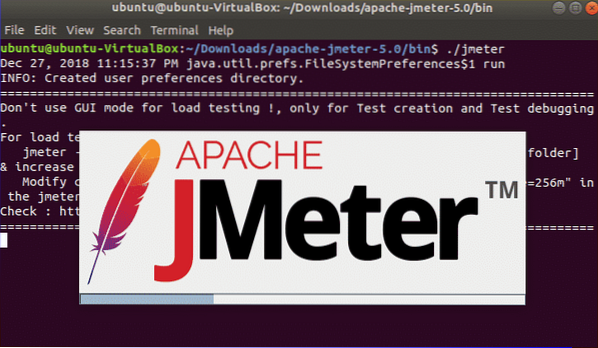
La seguente finestra di dialogo apparirà dopo la corretta installazione di JMeter.
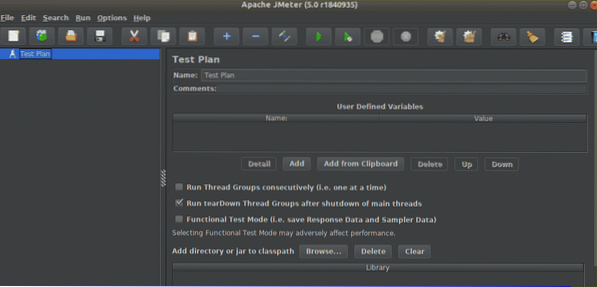
La seguente finestra di dialogo apparirà dopo la corretta installazione di JMeter.
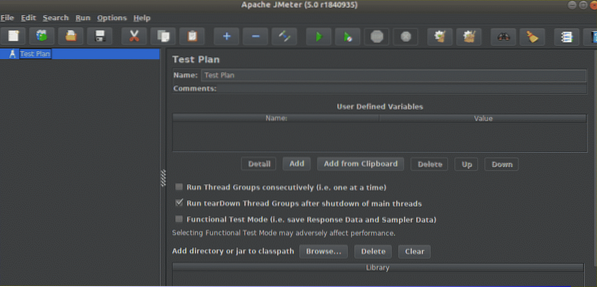
Test semplice usando JMeter
È stato discusso in precedenza che JMeter può essere utilizzato per vari tipi di test. In questa parte del tutorial viene mostrato come eseguire un semplice test di carico utilizzando JMeter. Il nome del test è impostato su Piano di prova per impostazione predefinita. Se vuoi puoi cambiare il valore di default. Qui, Nome è impostato su Piano di prova1 e prova1 è impostato come commento che è facoltativo. Successivamente, devi impostare le variabili che desideri utilizzare nel tuo test. Qui, il sito è impostato come nome della variabile e tutorial4uhelp.come è impostato come valore. Questo test eseguirà il test di carico in base alla prossima configurazione del sito tutorial4uhelp.come.
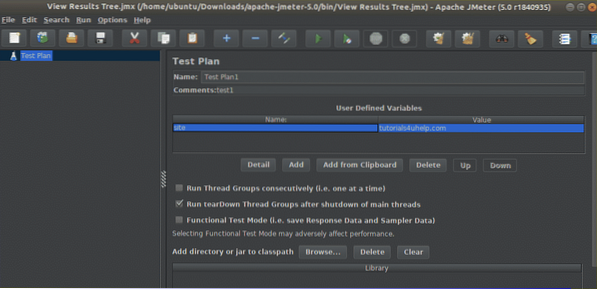
Fare clic con il tasto destro su Piano di prova1 dalla navigazione a sinistra. Clicca su Inserisci, Il prossimo Discussione (utenti) e poi Gruppo di thread. Viene utilizzato per impostare l'azione, le proprietà e la pianificazione di Gruppo di thread prima di iniziare il test.
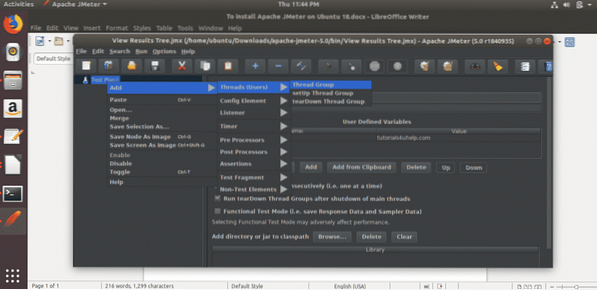
In Thread Group, è possibile intraprendere cinque tipi di azioni quando si verifica un errore del campionatore. Questi sono,
- Continua
- Inizia il ciclo del thread successivo
- Interrompi discussione
- Interrompi test
- Interrompi il test ora
Puoi selezionare una qualsiasi delle azioni di cui sopra per il tuo test. Qui viene utilizzata l'opzione predefinita. La parte successiva di Thread Group è da impostare Proprietà del filo. Le proprietà sono,
- Numero di thread (utenti)
Questa proprietà viene utilizzata per assegnare il numero di visitatori virtuali che desideri per il test. 15 è impostato qui.
- Periodo di accelerazione (in secondi)
Questa proprietà viene utilizzata per assegnare il tempo tra due thread. Qui è impostato 5 secondi.
- Conteggio loop
Questa proprietà viene utilizzata per assegnare il numero di volte in cui verrà eseguito il thread. Puoi eseguire il thread per un numero illimitato di volte selezionando Per sempre casella di controllo. 1 è impostato qui per eseguire il thread solo una volta.
Ci sono altre due proprietà che sono “Ritarda la creazione del thread finché non è necessario" e "Pianificatore". Queste proprietà sono rimaste deselezionate qui. Configurazione del programma di pianificazione parte viene utilizzata per impostare il tempo di esecuzione del test e verrà utilizzata nel test se hai selezionato lo Scheduler.
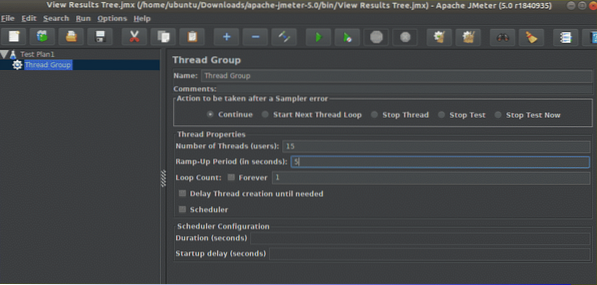
Successivamente, devi impostare il campionatore digita per fare il test. Qui, Richiesta HTTP è impostato come campionatore, per colpire il server per le risorse.
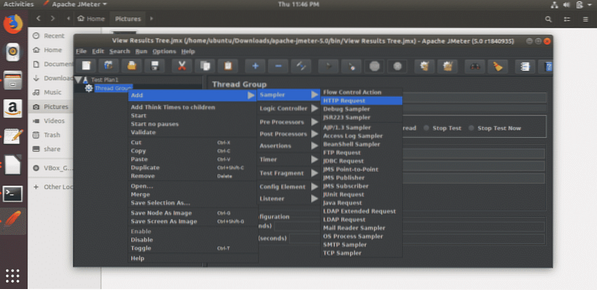
Nel Richiesta HTTP parte, devi impostare Server web, Richiesta HTTP digita per il test. Puoi usare HTTP o https come protocollo basato sul tuo server. Per impostazione predefinita, viene utilizzato HTTP. Devi impostare il nome di dominio o l'indirizzo IP del tuo server in Nome del server o IP campo. Qui, 'tutorials4uhelp.com' viene utilizzato come nome del server. Gli altri valori rimangono come valore predefinito.
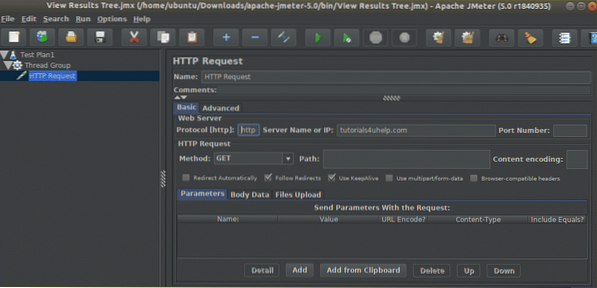
Successivamente, devi impostare Ascoltatore genere. Viene utilizzato per visualizzare i risultati del test in vari formati. Qui, 'Visualizza risultato in tabella' è selezionato.
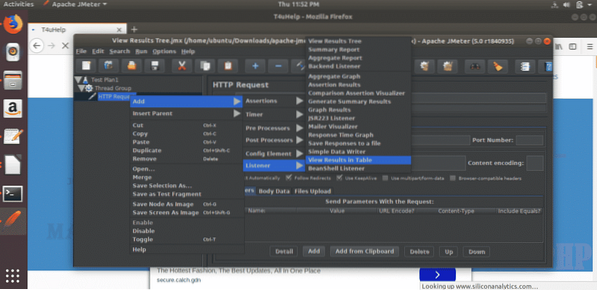
Ora puoi fare clic sul pulsante di avvio per avviare il test in base alle configurazioni assegnate. Devi aspettare un po' di tempo per completare il thread in questo passaggio.
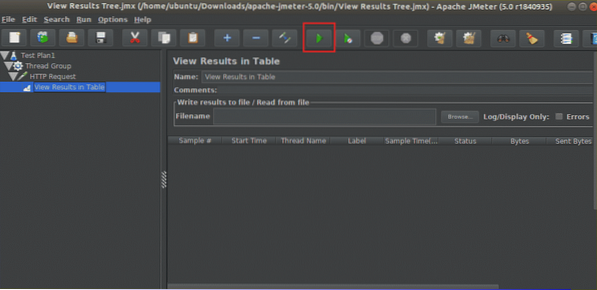
La seguente schermata apparirà dopo aver completato il test.
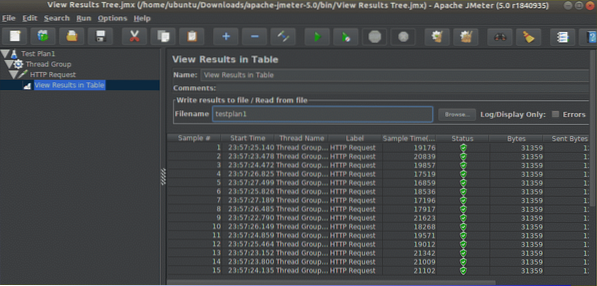
Conclusione
JMeter è uno strumento di test popolare ora, ma questo software ha alcune limitazioni. Consuma più memoria durante l'esecuzione del test. Non va bene per l'applicazione desktop e non può eseguire il rendering di HTML e JavaScript come il browser. Se ti stai preparando a pubblicare il tuo sito web, è molto importante verificare le prestazioni del tuo sito. Puoi usare JMeter per controllare le prestazioni del sito eseguendo diversi tipi di test su di esso. Ti aiuterà a rilevare i problemi del tuo sito e ad intraprendere le azioni appropriate per risolverlo.
 Phenquestions
Phenquestions


